皆さんこんにちは!
ビジネスプラットフォームテクノロジーセンター(BPTC)のジョンです。
今回はUiPath Studioでライブラリを作成し、Orchestrator上にアップロードして共通部品化してみましたので、この記事で紹介させていただきたいと思います。
UiPath Studioでロボット(業務プロセス)を作成する際、例えば「システムへのログイン処理」、「ファイルダウンロード処理」、「スクリーンショット取得処理」など「頻繁に使用する処理」を毎回最初から開発していくのは時間がかかります。
また、開発者によって実装方法がバラバラなので、安定性のある開発ができない場合もあります。
さらに開発後、開発したソースに対してテストも毎回行う必要がありますよね。
これらを省力化するために「頻繁に使用する処理」を共通部品化(ライブラリ化)し、各ワークフローにて共通部品として使用する(UiPath Studio内でアクティビティとして使用する)ことができます。
それを「ライブラリ化」といい、その共通部品のことを「ライブラリ」といいます。
ライブラリはOrchestratorにアップロードすることで、Orchestrator上で「ライブラリ」として管理できます。
Orchestrator上にアップロードされたライブラリはチームやテナントに共有され、アクセス権限のあるすべてのユーザーが使用できます。
では、実際に「ライブラリ」を作成し、そのライブラリを活用していましょう!!
ユーザーがライブラリをアップロードするには、ライブラリに関する [作成] 権限を持つ必要がありますので、以下の画像のようにロール設定の「作成」オプションがチェックONになっていることを確認しましょう。
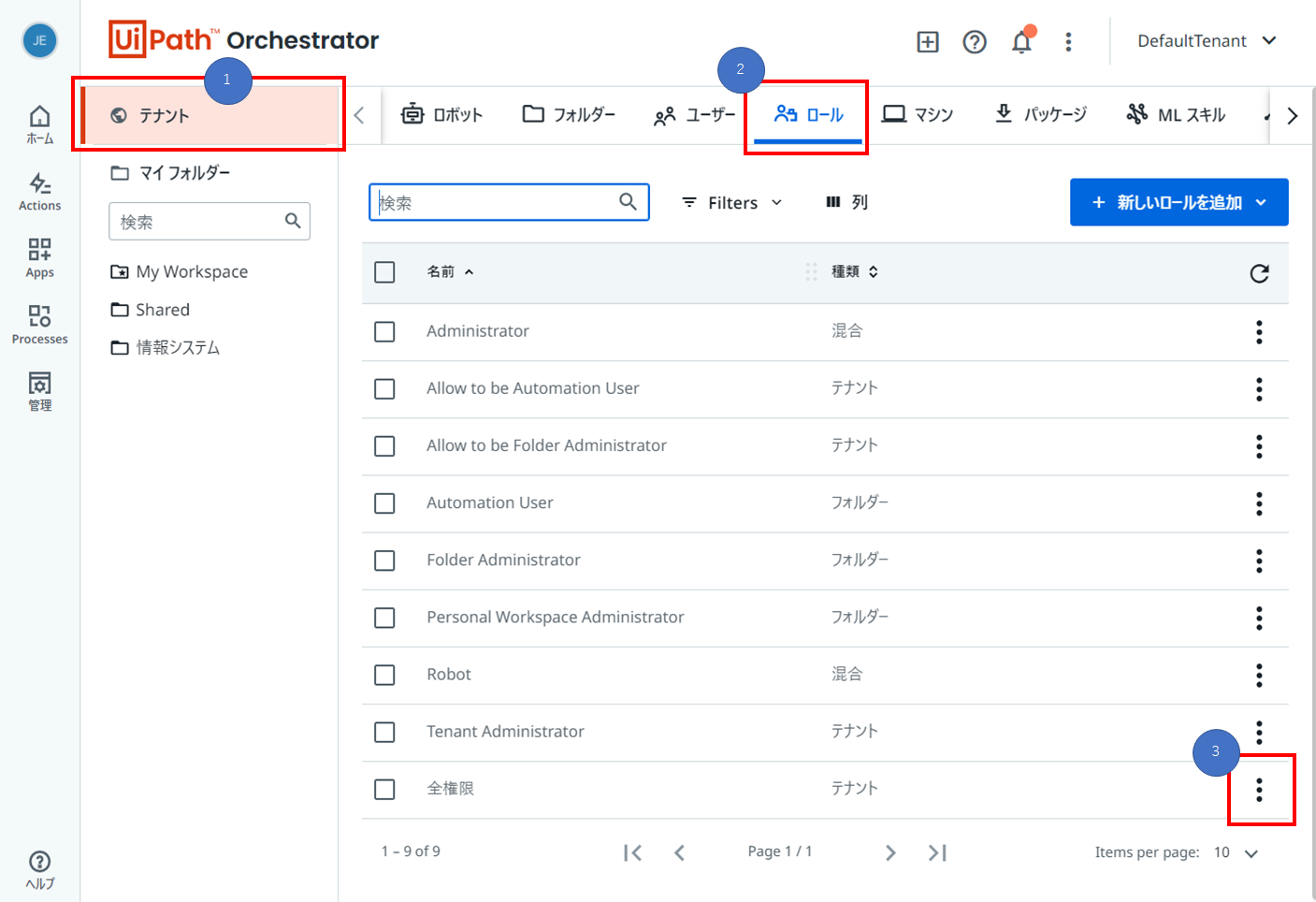
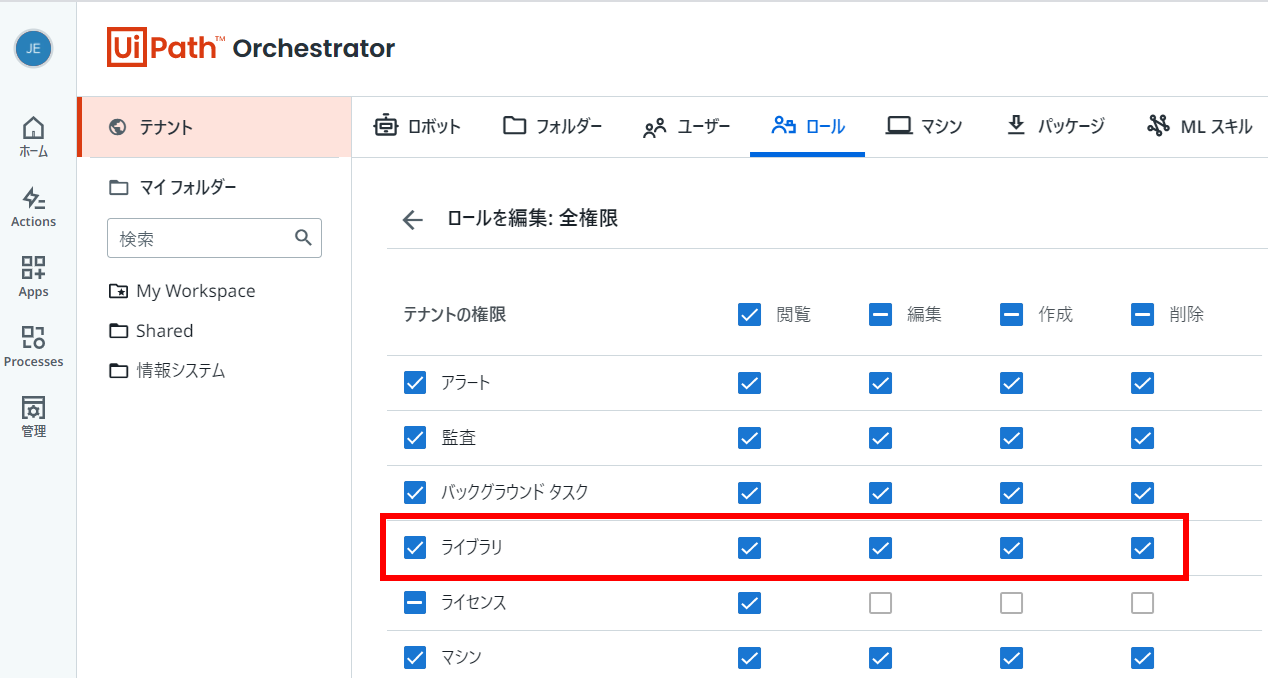
テナント設定の「デプロイ」設定の「ライブラリ」設定を確認しましょう。
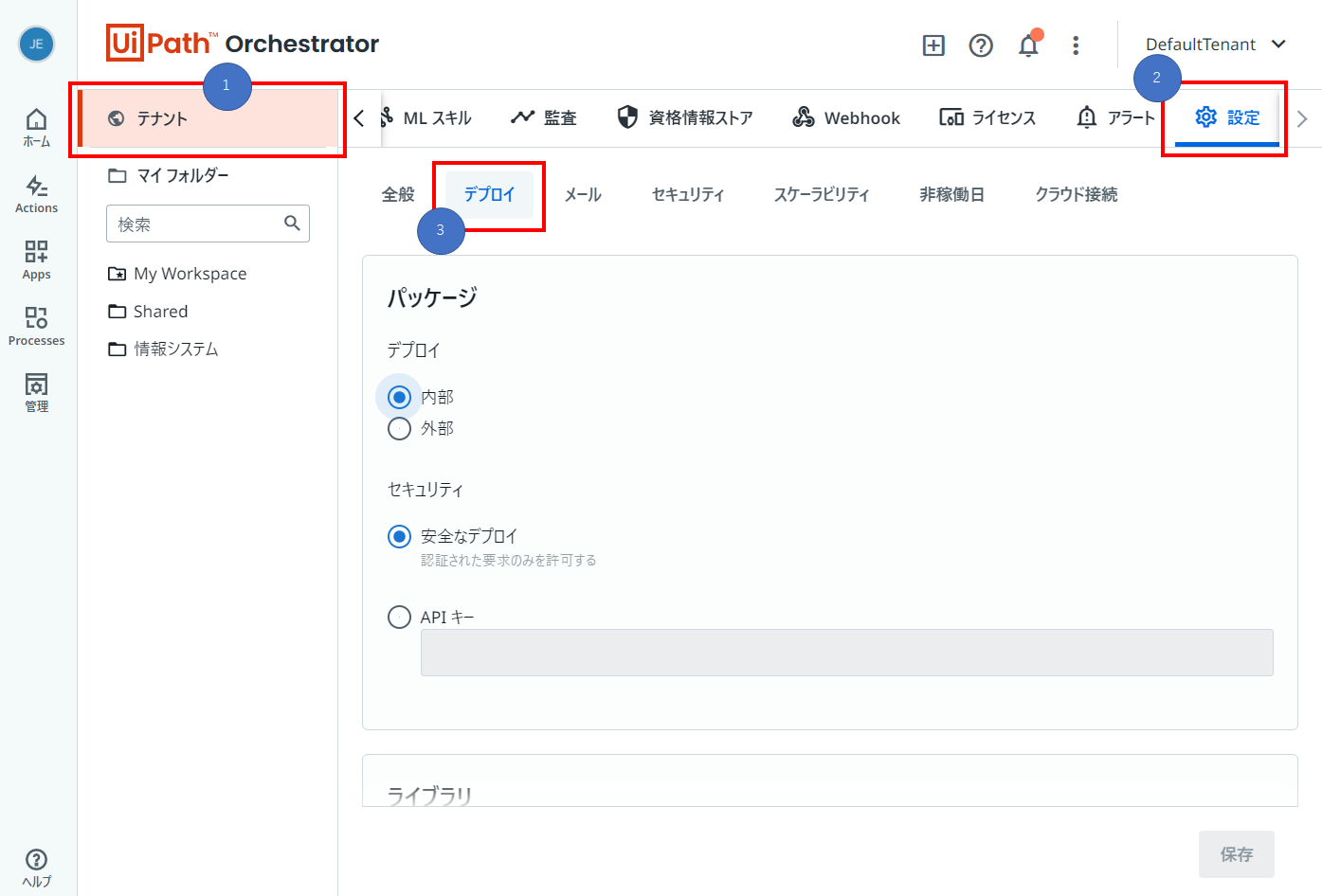
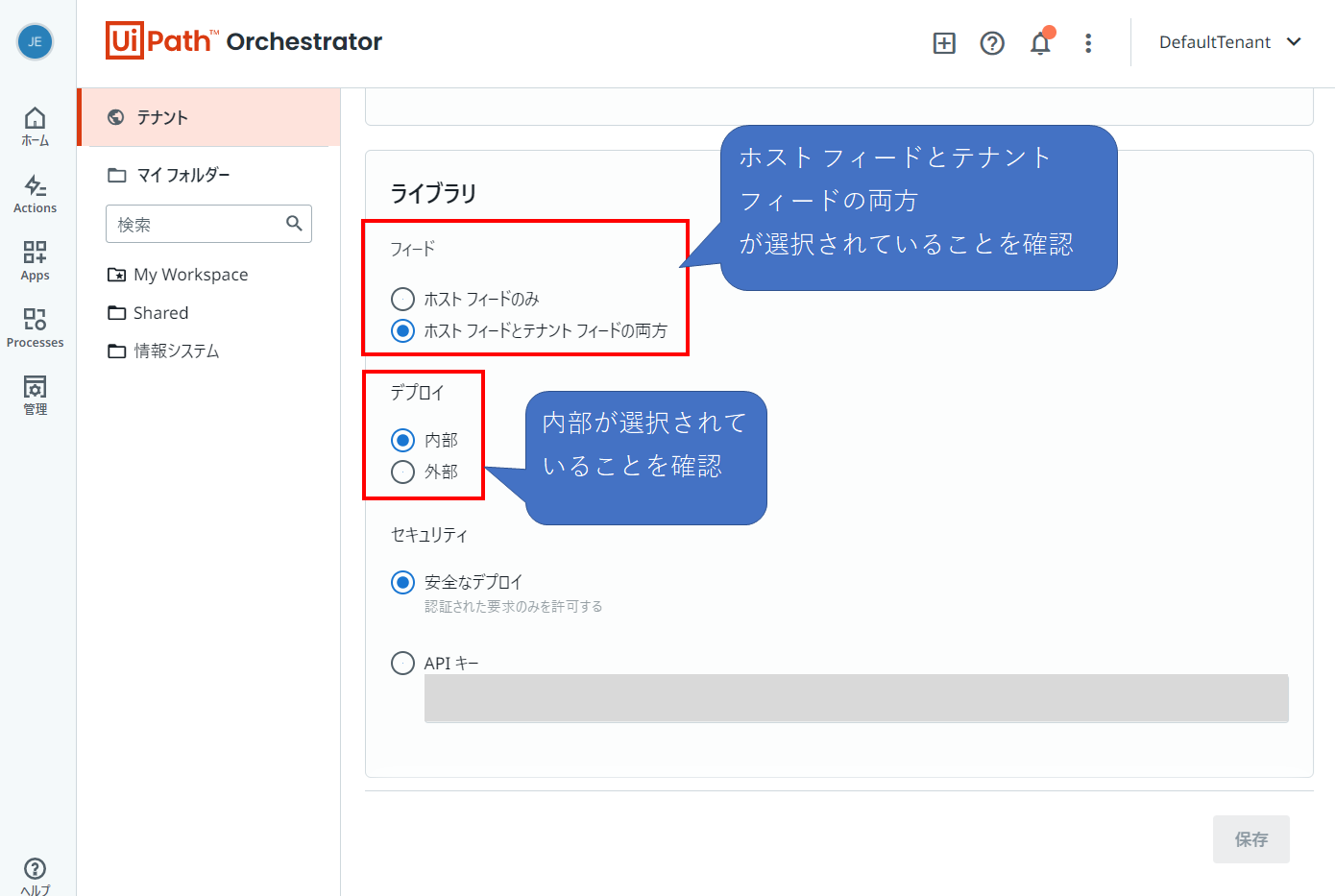
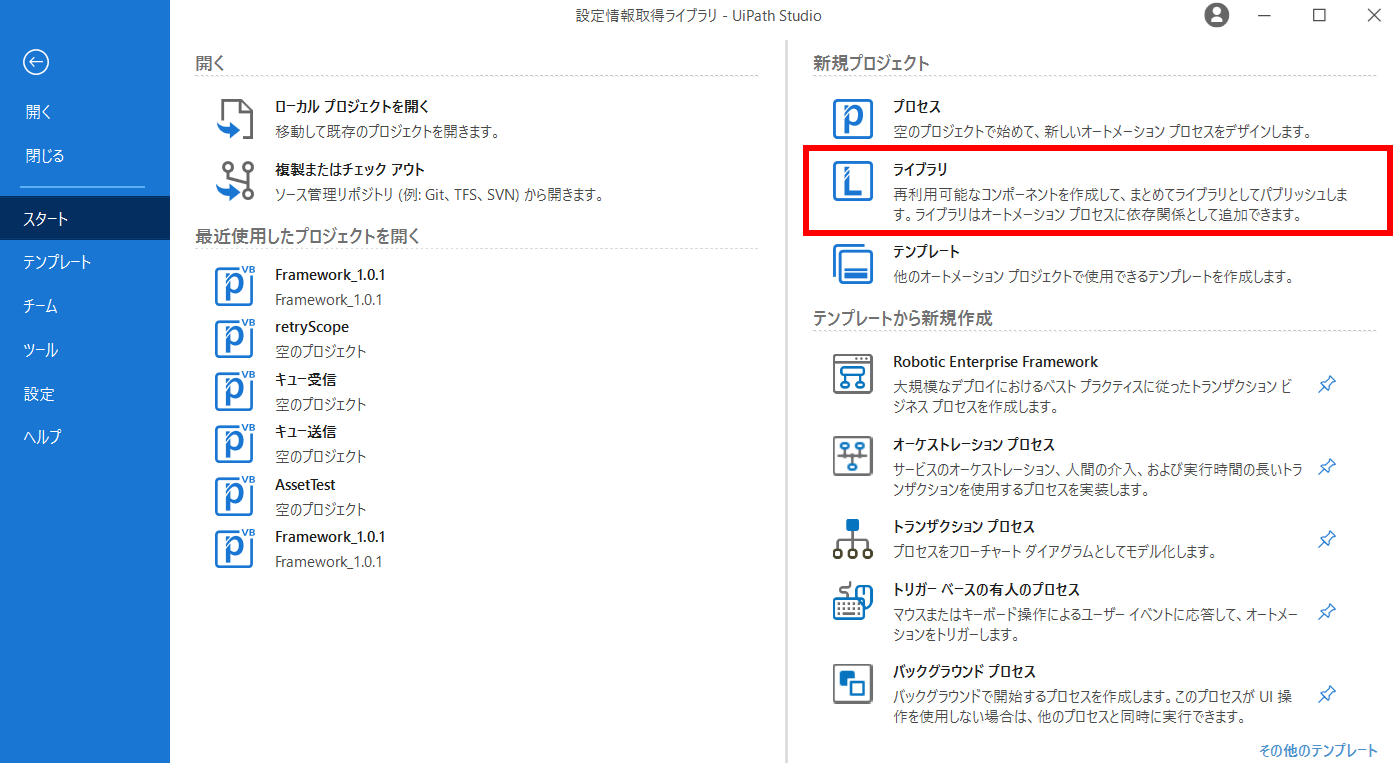
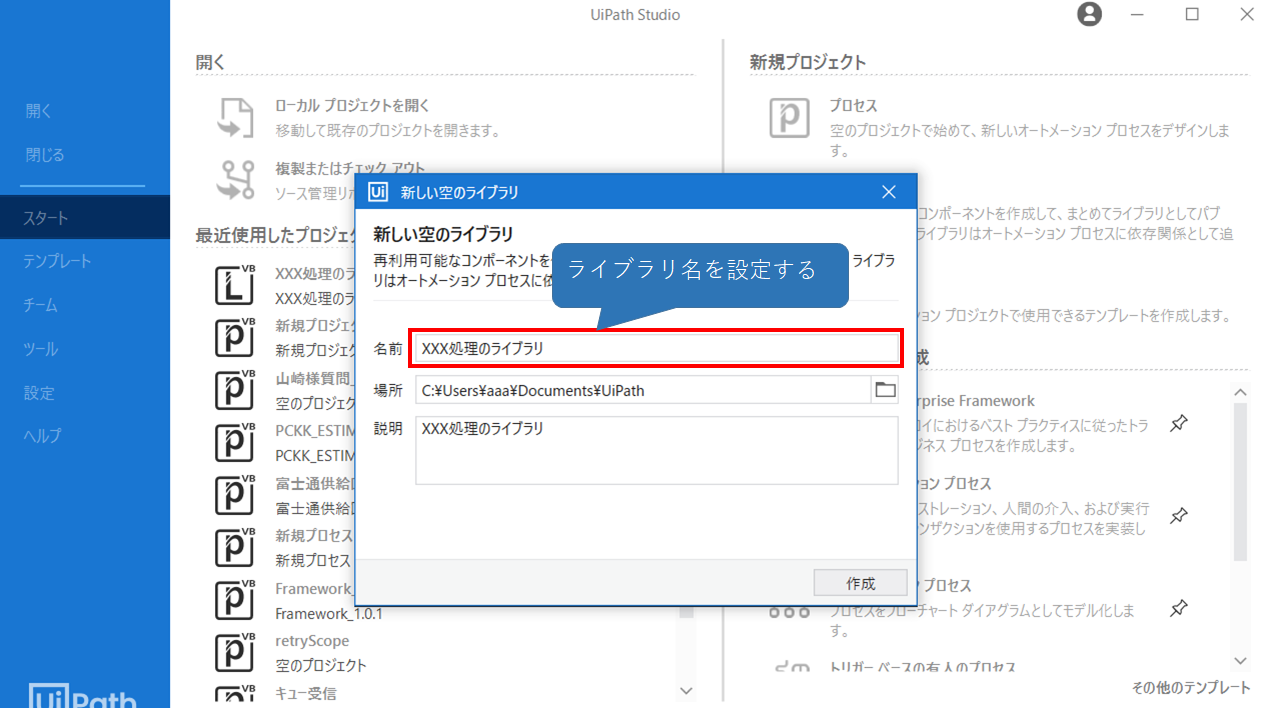
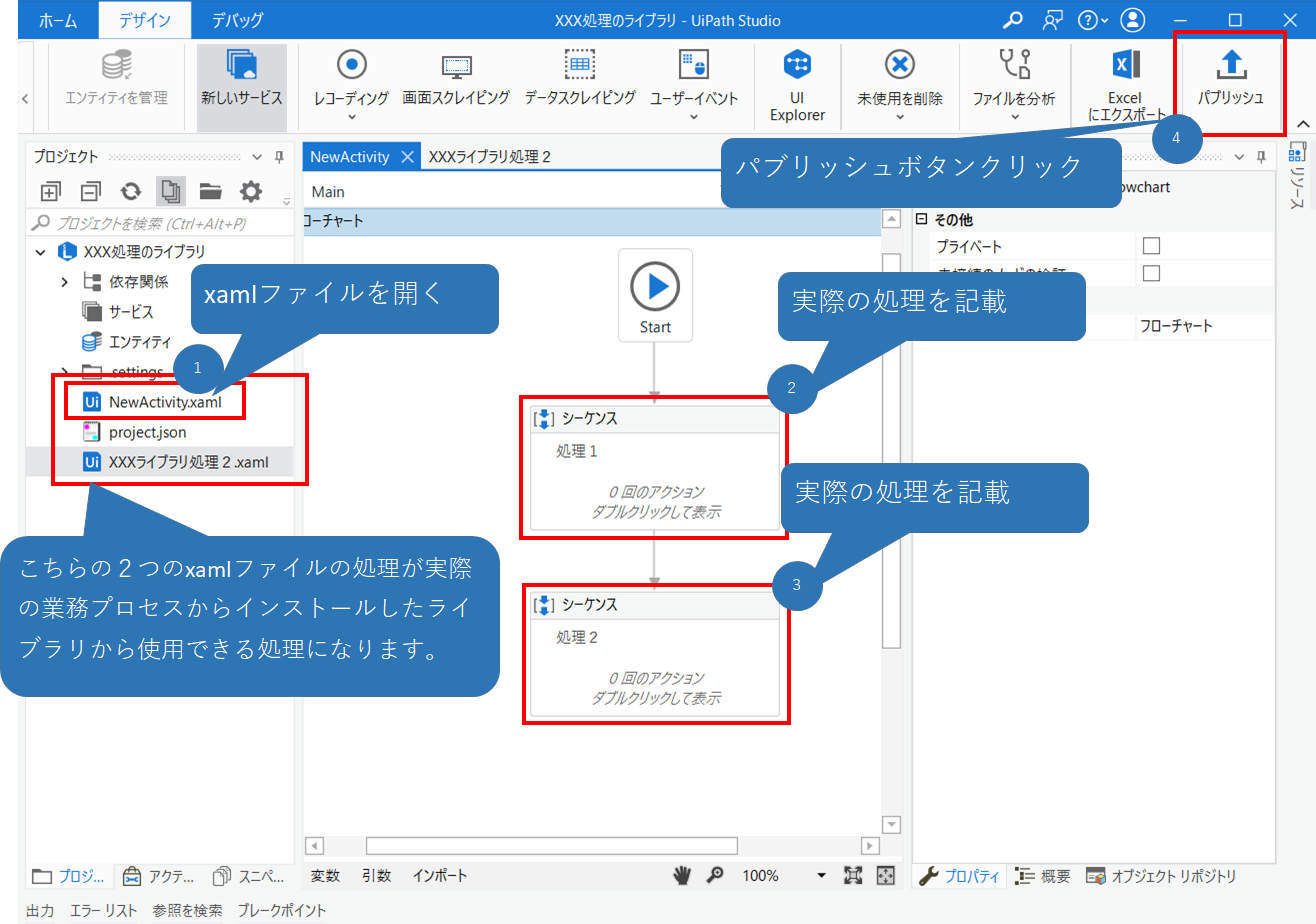
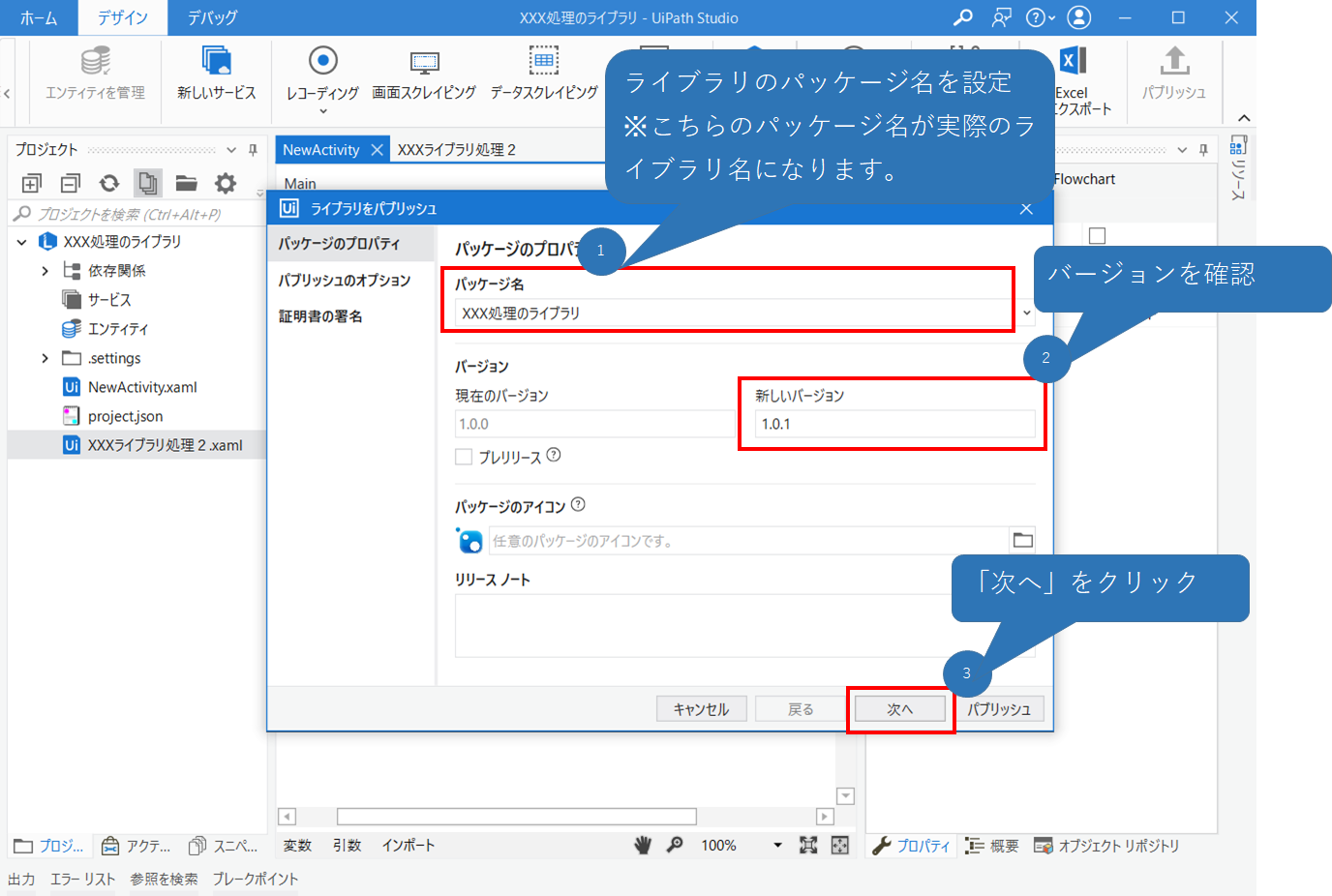
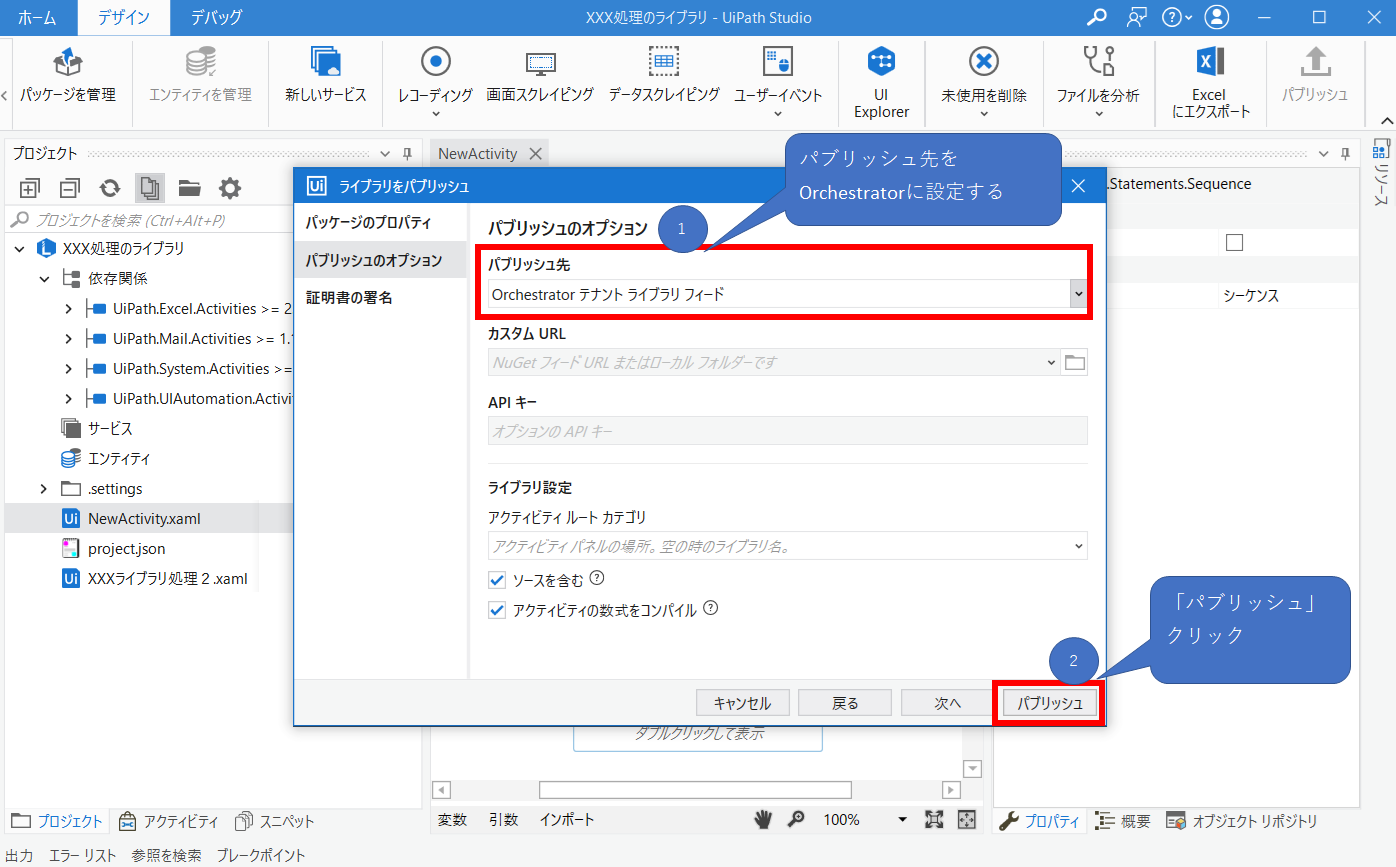
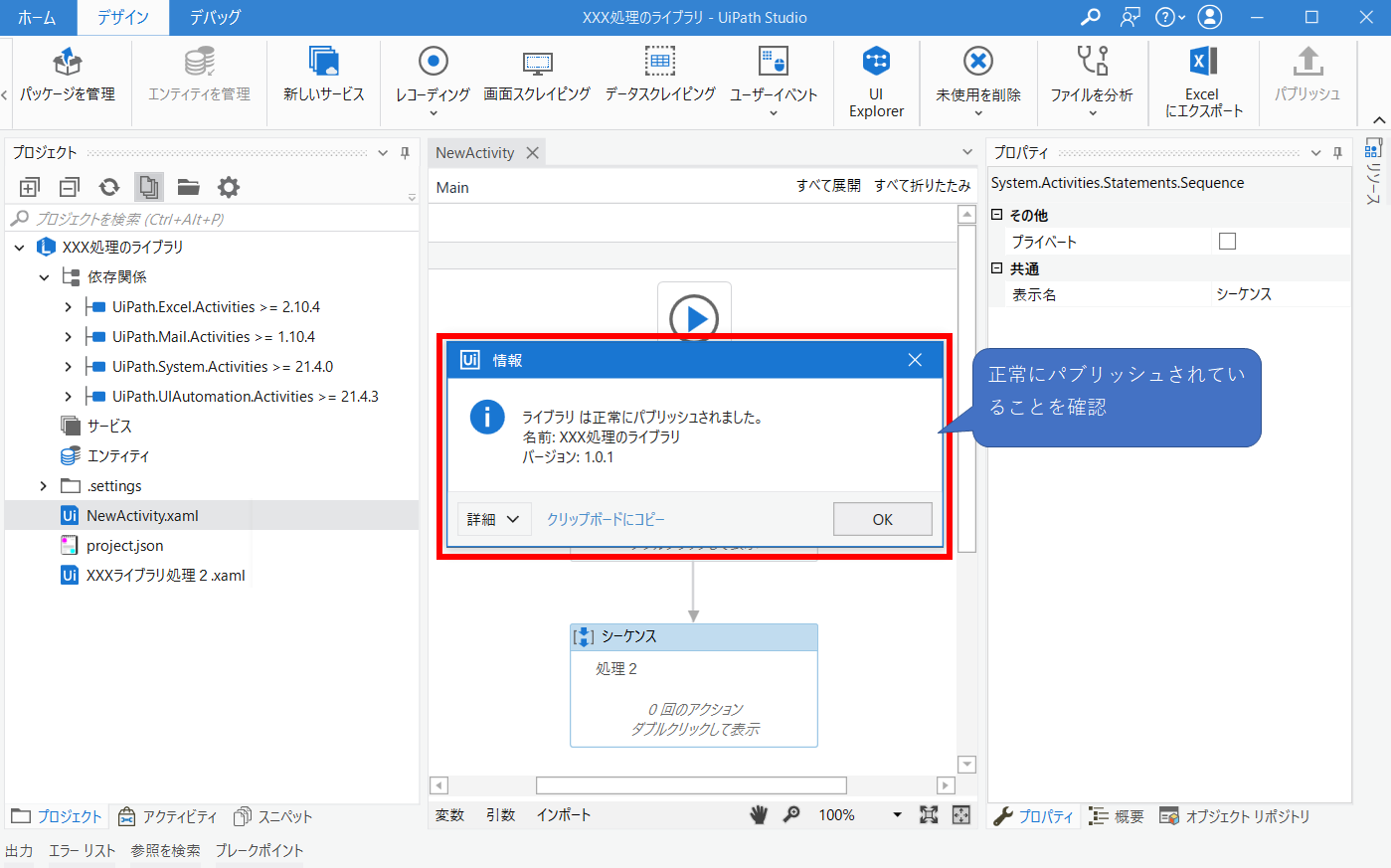
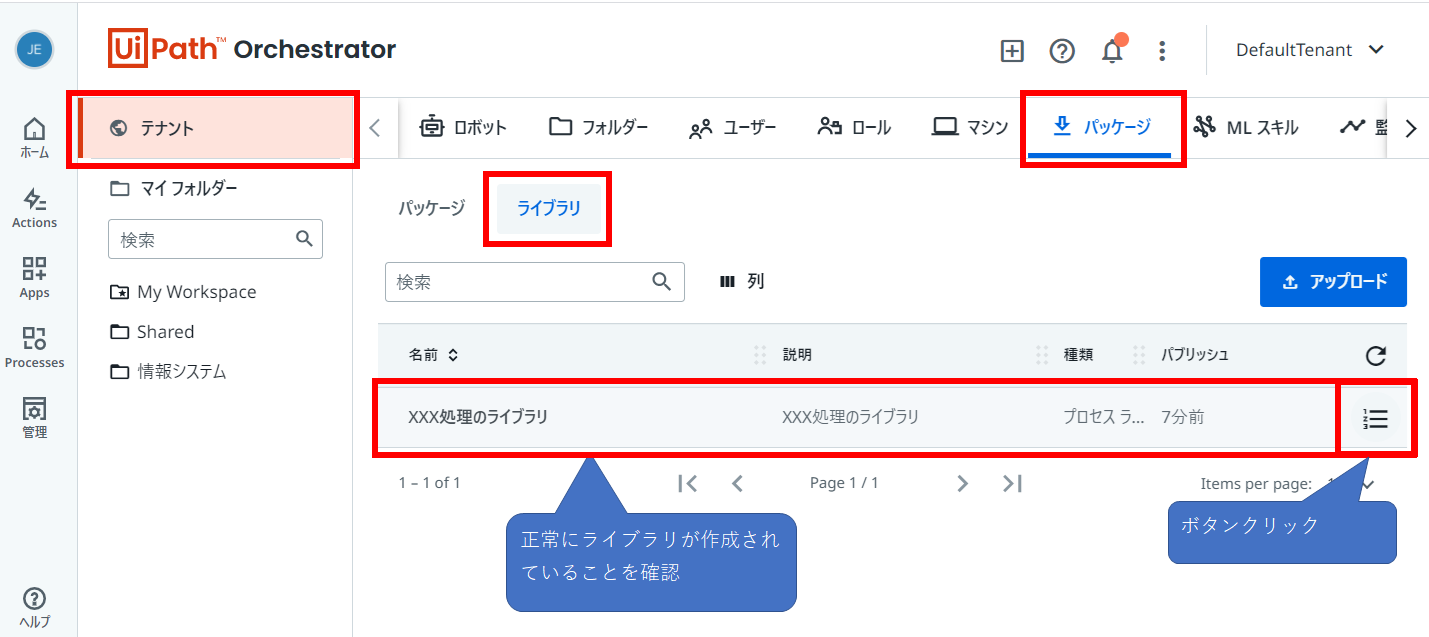
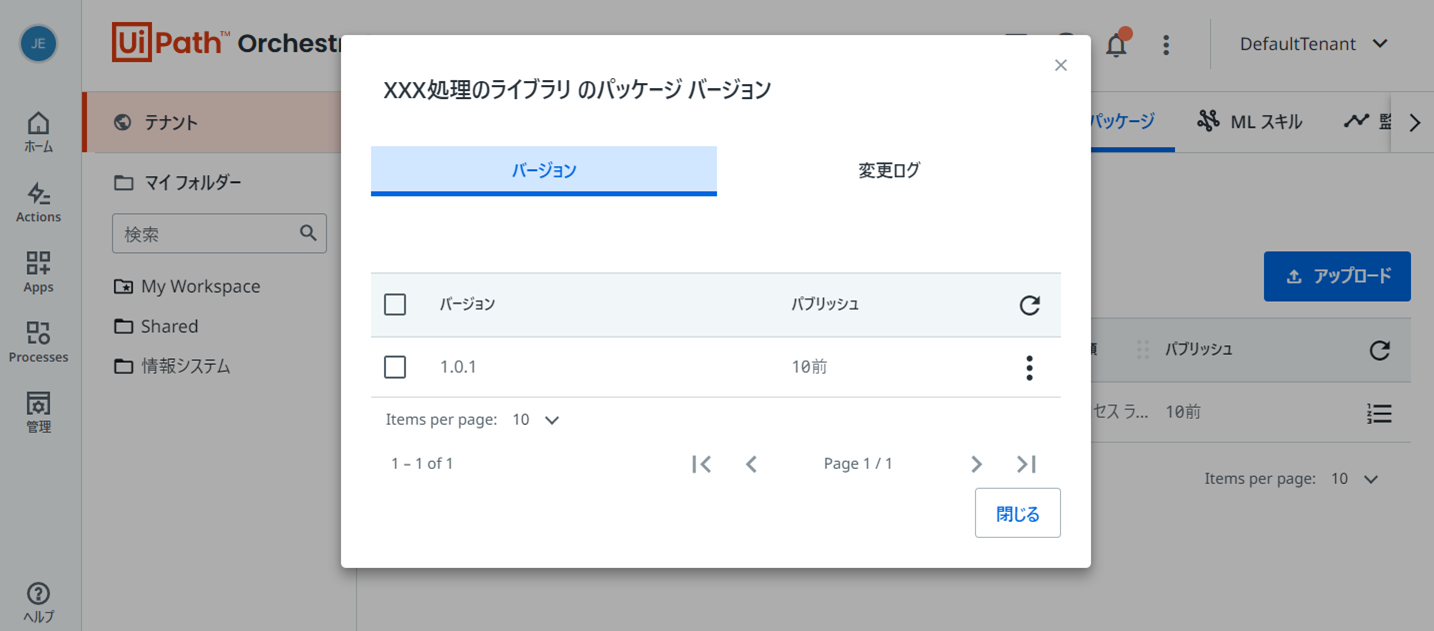
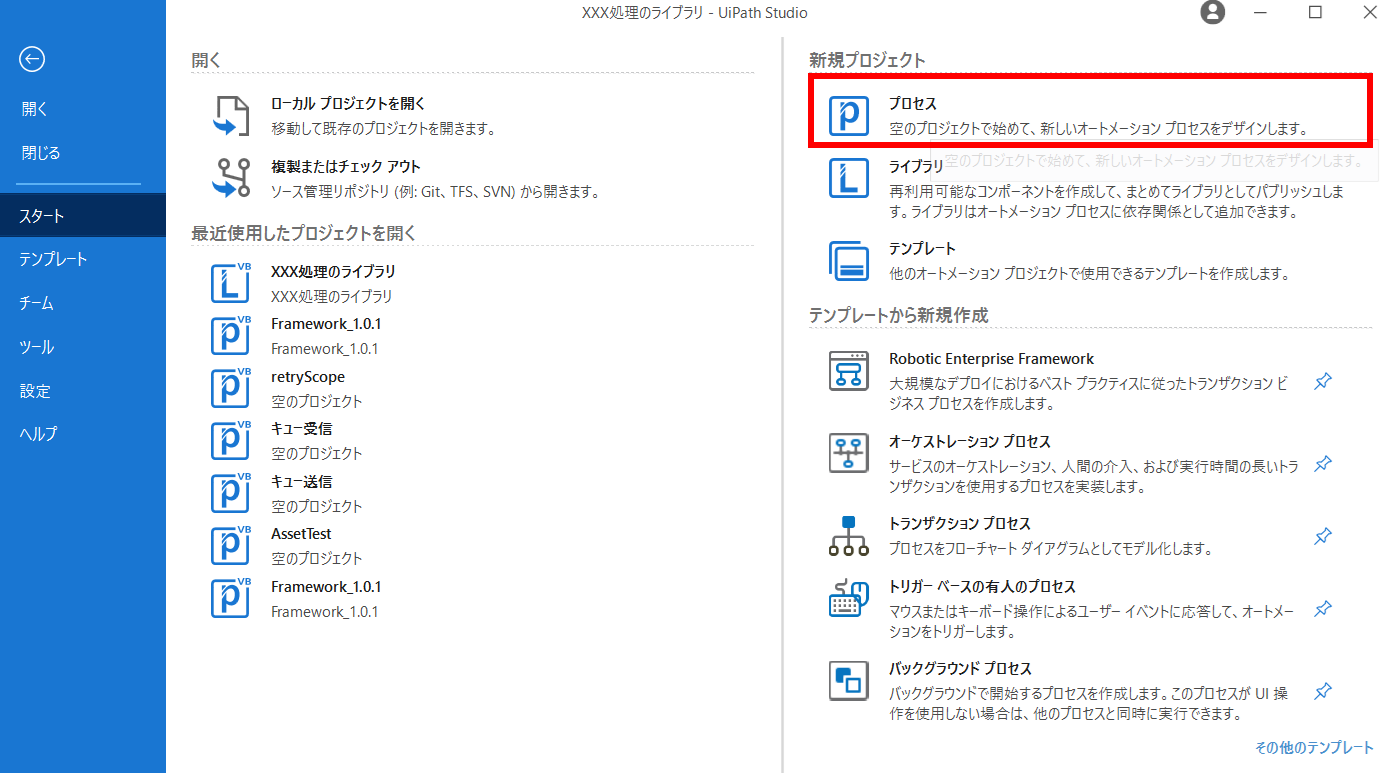
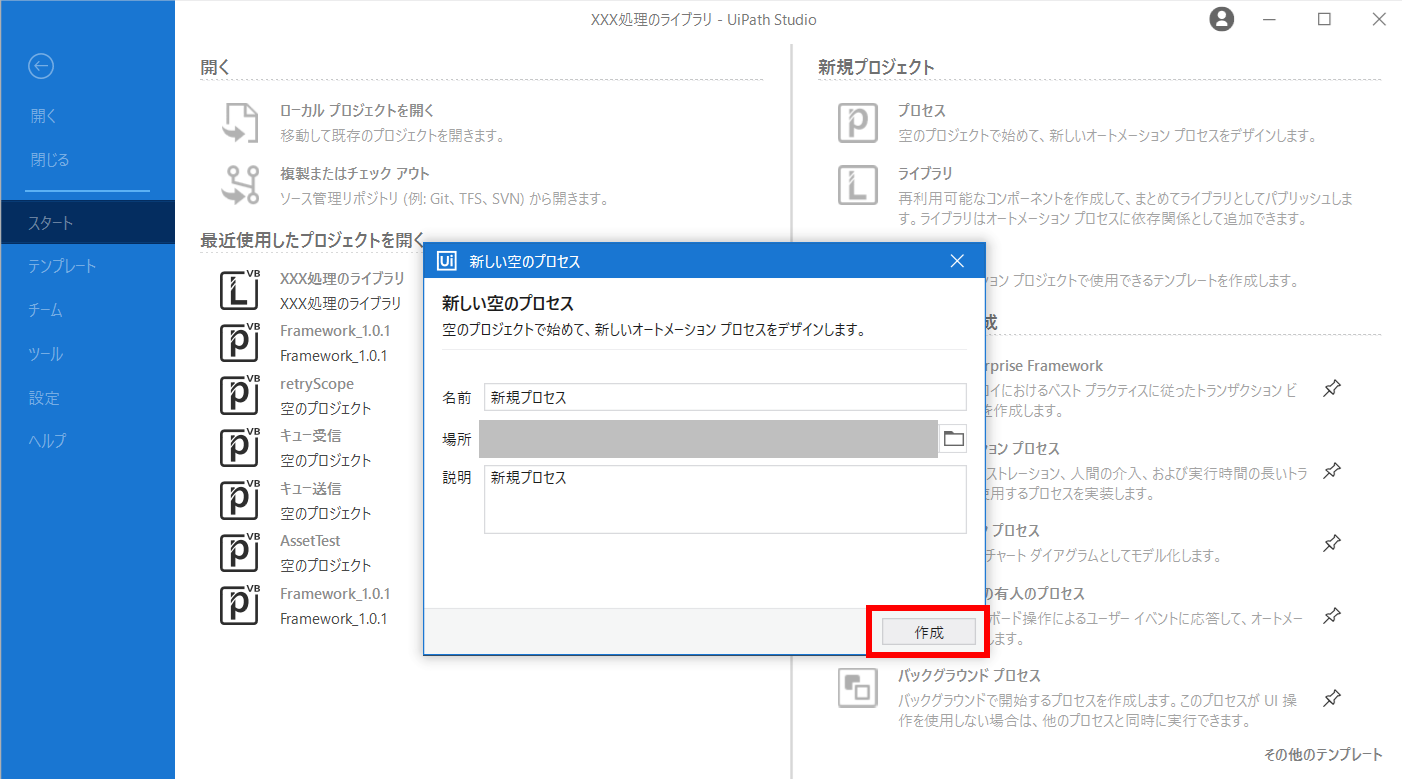
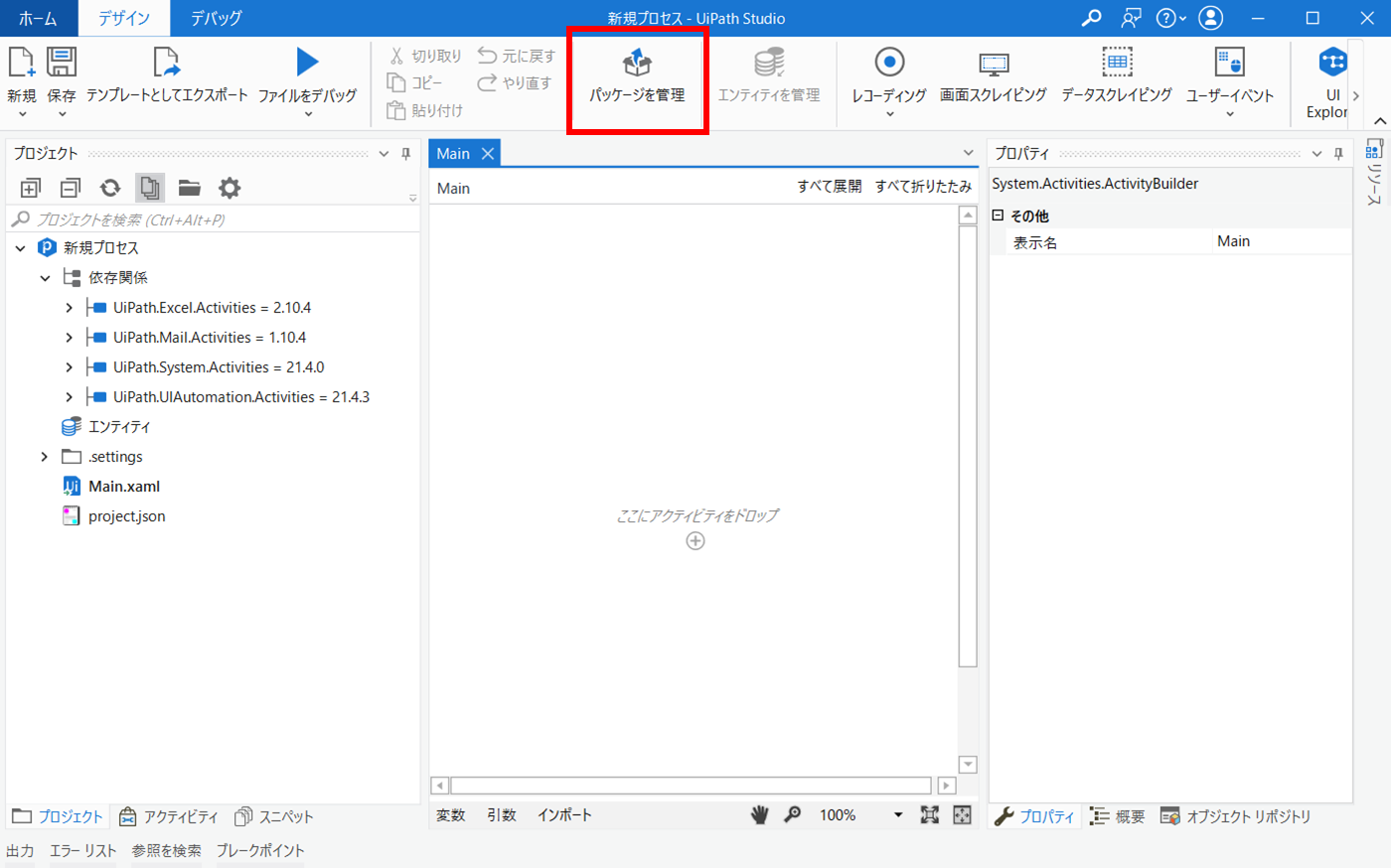
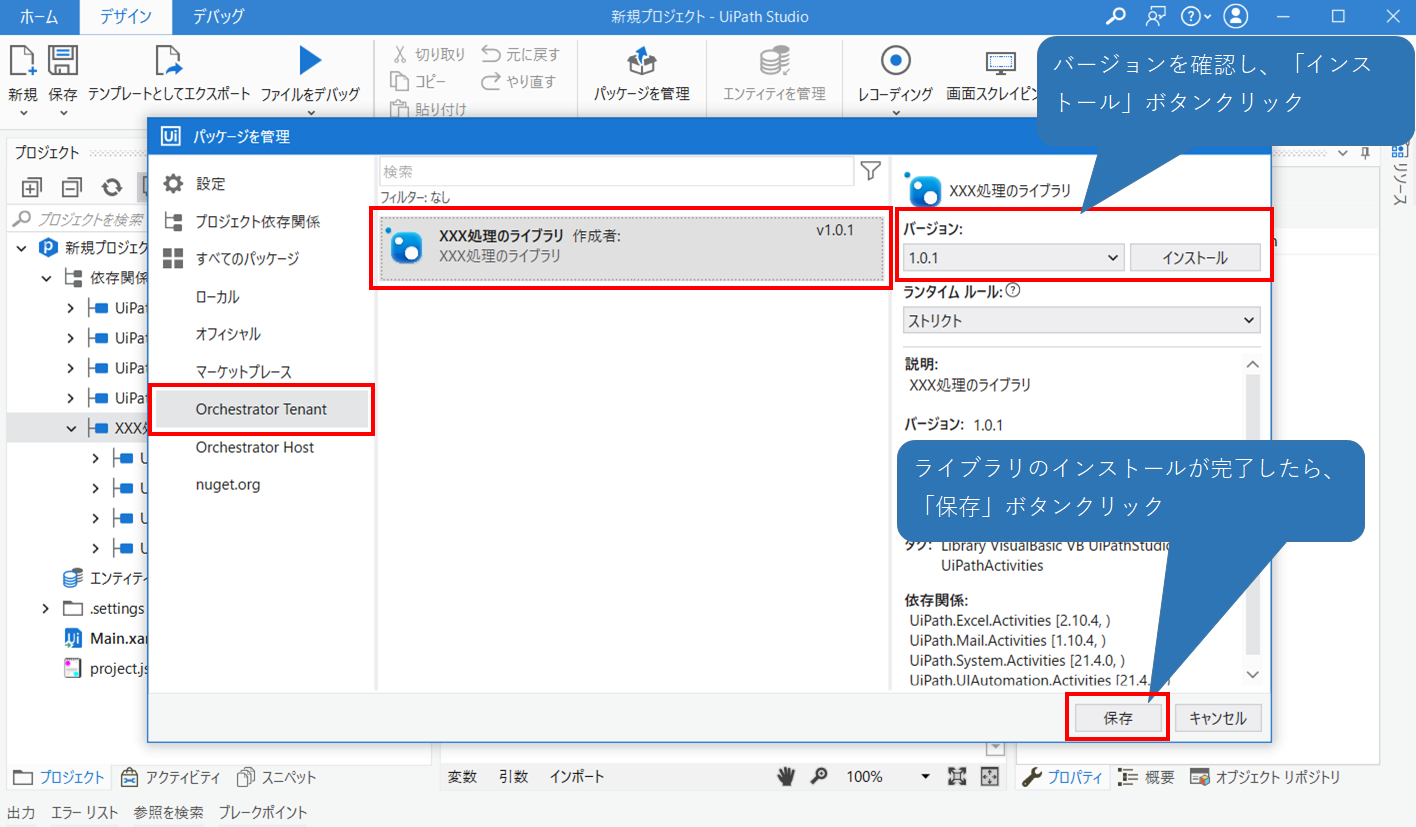
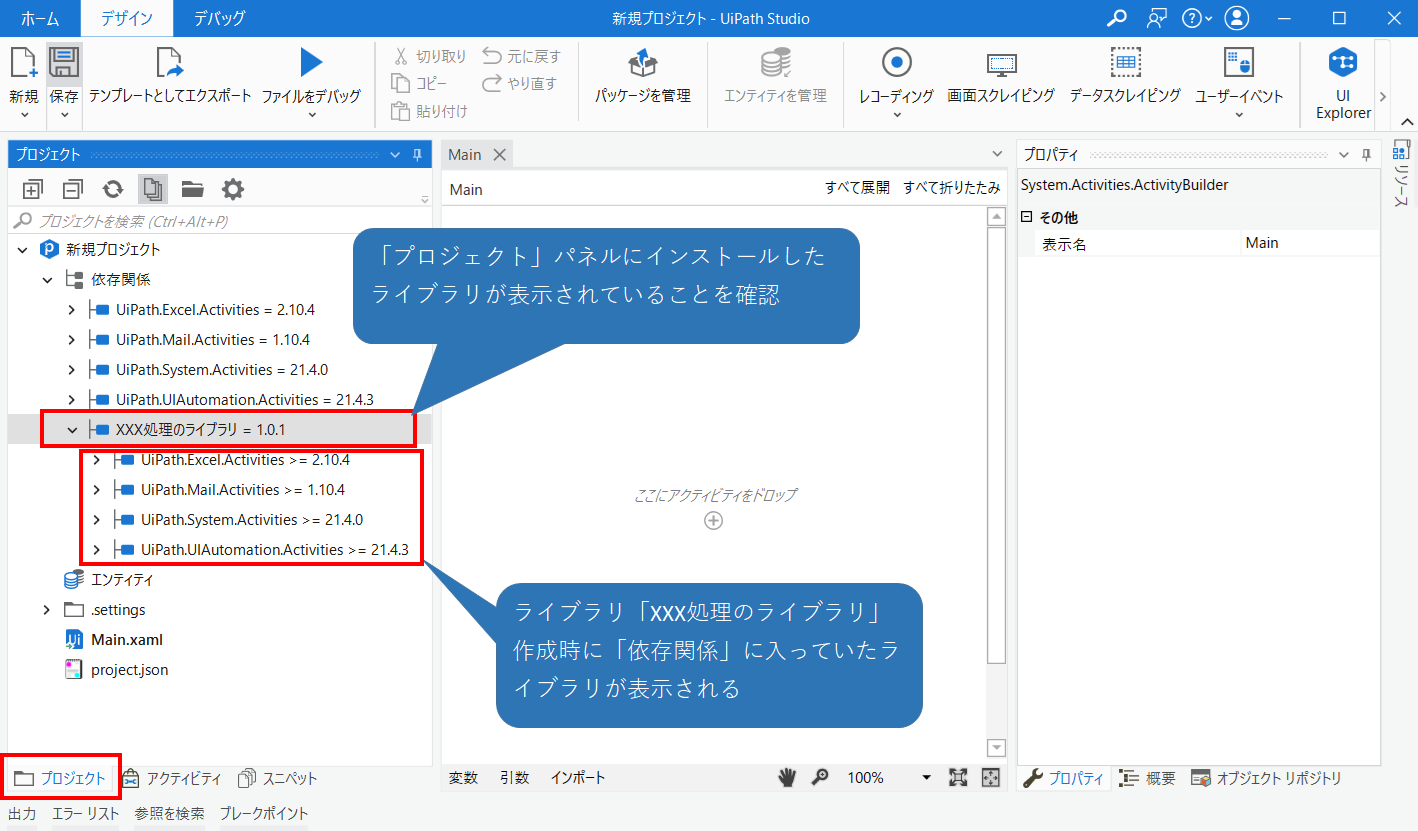
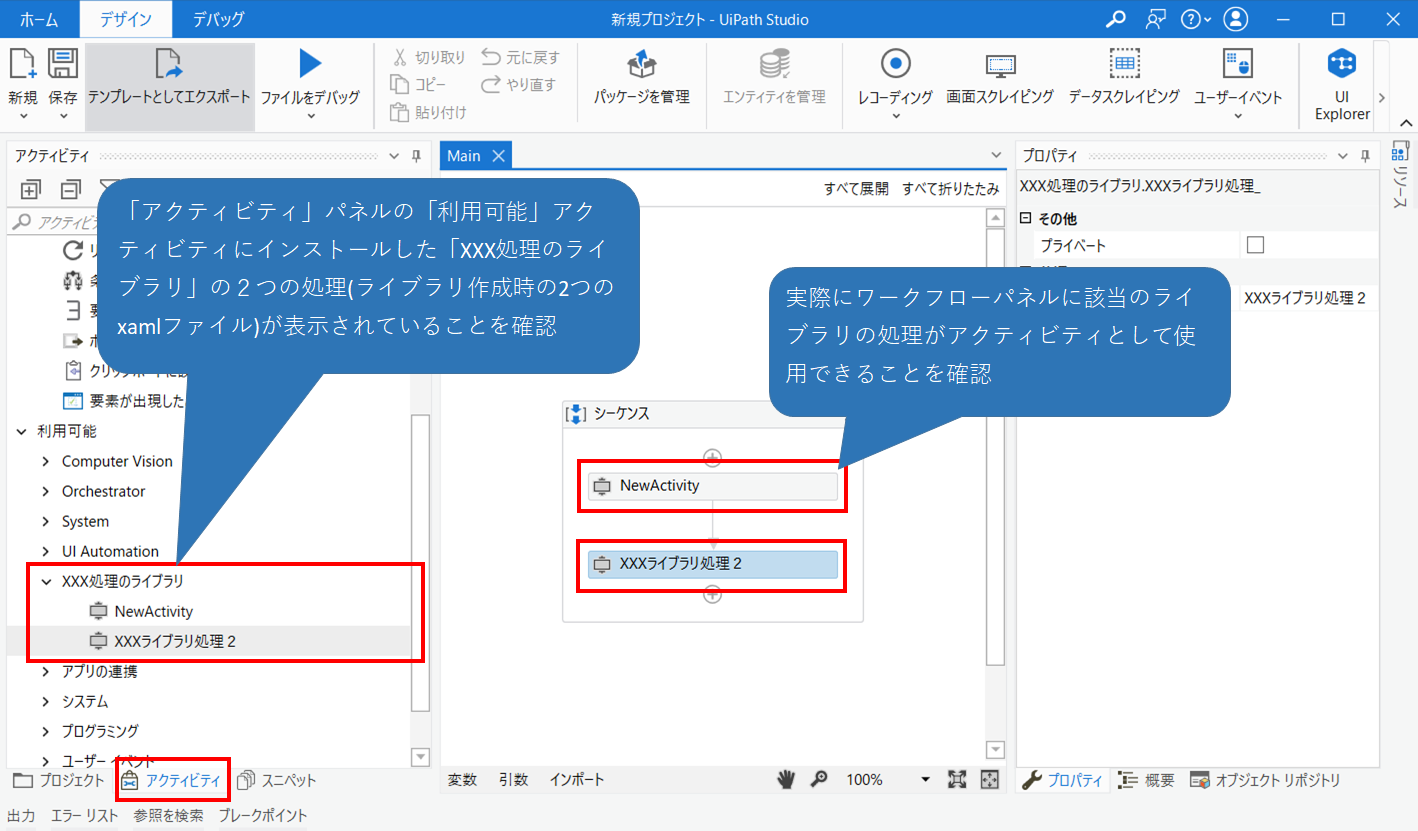
今回はUiPathStudioでライブラリを作成し共通部品化してみました。
“この処理はいろんなとこで使っているから毎回コピペしてる”
“毎回同じ処理を作成しているのに、毎回作成したソースがちがう”
“プロジェクトでみんなが使っている同じ処理なのに、みんな実装方法がバラバラ”
こんな時にライブラリ化をお勧めします!
ライブラリ化をすることで、毎回同じ内容の実装を行う必要がなくなり、開発時間も短縮できるし、安定的になります。
また、ライブラリで業務処理を管理することで、プロジェクト全体の管理がしやすくなります。
ワークフロー一つ一つを修正するのではなく、ライブラリだけ修正すれば済むのです。
さらに、ワークフローの中でのライブラリは一つのアクティビティとして表示されるので、非常にわかりやすい可読性がいいソースになります。
プロジェクトの規模が拡大していく場合はさらに有効に活用できると機能だと思いますので、
皆さんもぜひOrchestratorのライブラリ機能を使って、共通部品化してみてください!!
最後まで記事を読んでいただき、ありがとうございました。




